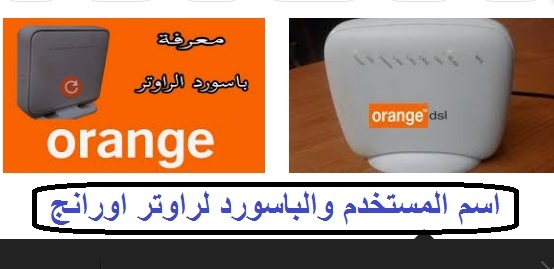Como descobrir o nome de usuário e a senha do roteador Orange
Se você deseja conhecer o usuário e o roteador do roteador Orange, através deste artigo, você os obterá muito facilmente.
Se você deseja acessar o roteador para controlar suas configurações para alterar a rede ou a senha ou modificar o que quiser, você deve ter a senha e o nome de usuário do próprio roteador para que possa modificá-lo facilmente
Muitos roteadores são virtuais, por exemplo, o nome de usuário admin e a senha admin, mas neste roteador, especialmente os roteadores Orange 2017 ou Orange 2018, ele não pode ser aberto por meio da palavra admin, como outros roteadores
Mas, na verdade, o nome de usuário é admin. A senha aqui é diferente do resto dos roteadores

A questão aqui é: como você consegue o nome de usuário e a senha do roteador Orange sem entrar em contato com o atendimento ao cliente? Em suma, o nome de usuário padrão para roteadores Orange é a palavra admin e a palavra é escrita como está, o que significa que todas as letras são minúsculas ou minúsculas.
A senha padrão do roteador é laranja
Considerando que a senha padrão é o seu número de telefone fixo seguido por -MSAN. Por exemplo, suponha que o número do telefone fixo seja 0832340168. Portanto, a senha padrão será 0832340168-MSAN. Sabendo disso, você deve inserir o código do governo no número do telefone fixo.
Depois de inserir essas informações corretamente, a página de configurações do roteador será aberta com você imediatamente, e essas informações se aplicam ao roteador 2017 e ao novo roteador 2018.
Se você não for o proprietário do roteador em primeiro lugar e não tiver o número de telefone que usou o roteador antes
Nesse caso, você tem que fazer um reset do roteador através do pequeno circuito na parte traseira do roteador próximo à entrada elétrica, você vai achar pequeno, insira uma das maquinas finas ou usando a ponta de uma caneta, agulha ou pin, e pressione por cerca de 15 segundos até que o processo de reset seja feito novamente, é necessário conectar o roteador à eletricidade antes desta operação
Depois disso, entre no roteador de um dos navegadores depois de conectar um cabo de Internet do roteador ao computador
Você encontrará o nome de usuário e a senha na parte de trás do roteador
Artigo muito importante Baixe o novo Windows 11 2020 daqui
Artigos relacionados
Proteja o roteador de hackers
Altere o nome da rede e a senha do Roteador Etisalat Modelo ZXV10 W300
Proteja o novo roteador Te Data de hackers
Como alterar a senha do Wi-Fi para outro tipo de roteador (Te Data)